Avec 4D v17 R6, vous pouvez personnaliser de manière programmatique le style de vos documents 4D View Pro. Il y a trois façons de procéder, vous pouvez : 1) utiliser les commandes de style par défaut pour définir le style général d’une feuille, 2) utiliser les commandes de feuille de style pour définir les styles personnalisés fréquemment utilisés, et enfin 3) utiliser les commandes de style de cellule pour définir le style de cellules spécifiques.
Les commandes de style utilisent un objet qui vous permet de définir, par exemple : les couleurs d’avant-plan et d’arrière-plan, l’image d’arrière-plan de la cellule, les bordures, le remplissage de la cellule, la police, l’alignement horizontal et vertical, la décoration du texte et l’indentation du texte.
Pour définir un style par défaut, utilisez ces commandes :
Pour définir une feuille de style, utilisez :
Et si vous voulez définir ou obtenir un style de cellule ou appliquer une feuille de style, utilisez :
Style par défaut
Vous pouvez définir facilement le style général de toute votre feuille en créant un style par défaut. Pas besoin d’utiliser une plage, passez simplement votre objet style à la commande VP SET DEFAULT STYLE et le tour est joué. Grâce au style par défaut, vous pouvez réduire considérablement la taille de votre document car le style est enregistré une fois avec le document et n’est pas répété dans chaque cellule.
Voici un extrait de code pour définir la police et la couleur de fond par défaut de votre feuille :
$style:=New object
$style .font:= "14pt Arial"
$style .backColor:="#F0FFFF"
VP SET DEFAULT STYLE ("ViewProArea" ;$style)
feuille de style
Si plusieurs cellules doivent utiliser le même style, créez une feuille de style avec la commande VP ADD STYLESHEET et appliquez-la à toutes les cellules. De cette façon, vous pouvez mettre à jour le style de toutes les cellules (si nécessaire) en même temps.
Voici du code pour utiliser les bordures et créer des tableaux dans votre document :
// Create the border style
$style:=New object
$style.font:="18pt Arial"
$style.backColor:="#FF1493"
// create your stylesheet in the document
VP ADD STYLESHEET ("ViewProArea" ; "Table" ; ) ( ("ViewProArea";1;1;10;10) ; ("name" ; "Table"))$style
// Apply the style
VP SET CELL STYLEVP CellsNew object
style de cellule
Vous pouvez également appliquer votre style directement à des cellules spécifiques grâce à la commande VP SET CELL STYLE . Notez que cela signifie que l’ensemble de votre objet de style est copié sur toutes les cellules spécifiées. Cela peut avoir une incidence sur la taille de votre document.
Par exemple, si vous devez afficher une image en arrière-plan d’une seule cellule :
// create style object
$style:=New object
$style .backgroundImage:=Get 4D folder(Current resources folder)+"4D.png"
$style .backgroundImageLayout:=vk image layout center
// Apply the style à des cellules spécifiques
VP SET CELL STYLE (VP Cell ("ViewProArea";1;1) ;$style)
frontières
Comme la gestion des bordures d’une plage peut être complexe avec les attributs de style, nous avons ajouté la nouvelle commande VP SET BORDER commande.
Par exemple, si vous devez ajouter un style de bordure en gras à l’extérieur de votre plage et un style de bordure plus léger à l’intérieur, comme ceci :
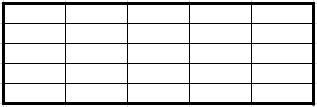
Vous pouvez utiliser ceci :
$range:=VP Cells ("ViewProArea";1;1;5;5)
// define border style
$border :=New object("color" ; "black")
//Apply the style to the left, top, right, and bottom borders of the range
$border .style:=vk line style thick
VP SET BORDER ($range;$border;New object("outline" ;True))
//Apply the style to the inner horizontal and vertical borders of the range
$border.style:=vk line style thin
VP SET BORDER ($range;$border;New object("inside" ;True))
Vous trouverez plus de détails dans le centre de documentation.

